POWERCFG Komutunu Kullanarak Pil Raporu Oluşturma
Summary: Olası pil sorunlarını gidermeye yardımcı olacak bir Pil Raporu oluşturmak için Windows POWERCFG komutunu kullanma hakkında bilgi.
Instructions
Aşağıdaki adımlar, şu sorunların giderilmesine yardımcı olabilecek bir pil raporu oluşturmak için kullanılabilir:
- Dizüstü bilgisayarın pilinin şarjı eskisinden daha hızlı tükeniyor.
- Dizüstü bilgisayarın pili yalnızca bir saat veya daha az dayanıyor.
POWERCFG Komutunu Kullanarak Pil Raporu Oluşturma
- Komut (CMD) istemini açın. (Komut İstemi: Nedir ve Dell Sisteminde Nasıl Kullanılır?)
- Aşağıdaki komutu yazın:
powercfg /batteryreport
Enter tuşuna basın.
- Dosya Gezgini'ndeC:\Users\"user_name" konumuna gidin ve battery_report.html dosyasını bulun ve çift tıklayın. Varsayılan İnternet tarayıcısında açılmalıdır.
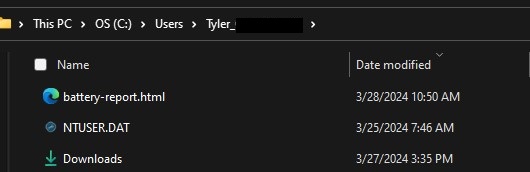
Aşağıdakiler, raporda hangi bilgilerin yer aldığına dair örnek ekran görüntüleridir ve pilin değiştirilmesi gerekip gerekmediği konusunda yardımcı olabilir.
- Pil Raporu:
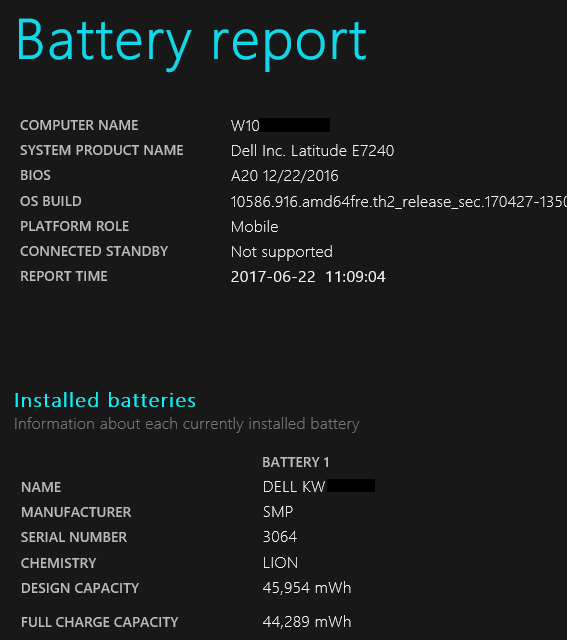
- Son Kullanım:
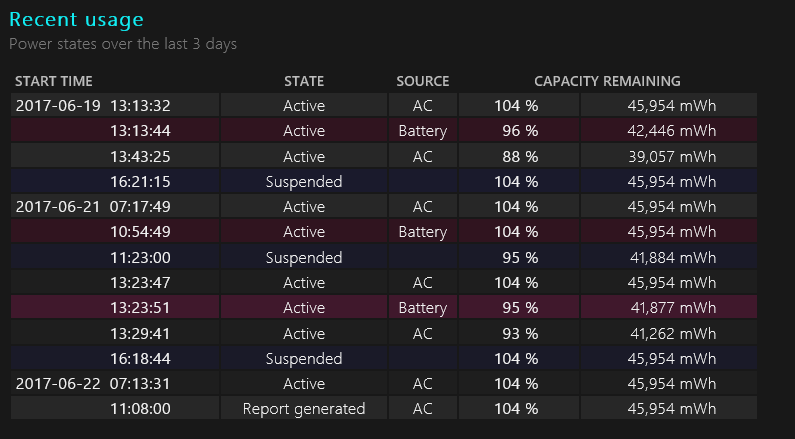
- Pil Kullanımı:

- Pil Kullanım Geçmişi:
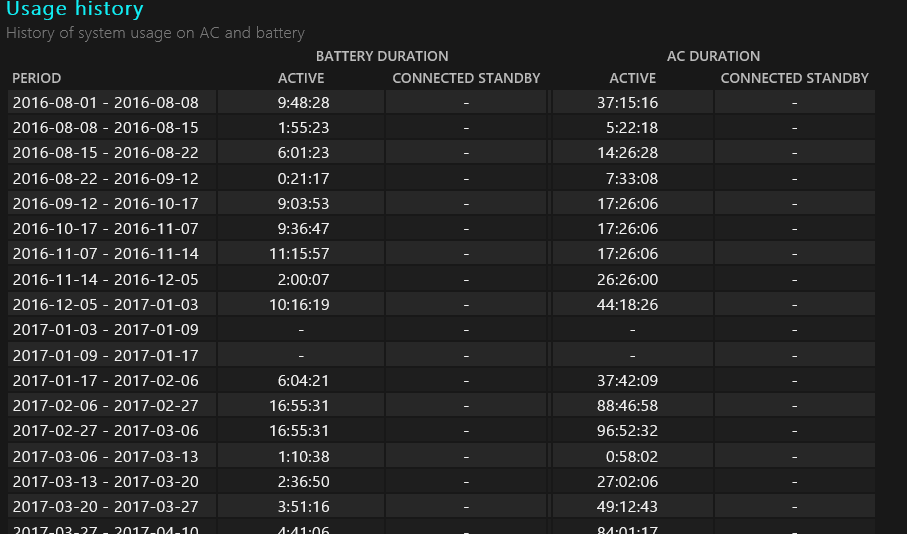
- Pil Kapasitesi Geçmişi:
Not: Pil Kapasitesi, pilin değiştirilmesi gerekip gerekmediğini belirlemenin birincil bir çözümdür. Daha fazla bilgi aşağıdaki "Pil Tasarımı" ve "Tam Şarj" Kapasitesi Arasındaki Fark bölümünde verilmiştir.

- Pil Ömrü Tahminleri:

Tam Şarj Kapasitesi", "Tasarlanan Kapasite"nin %25'inden azsa ve pil bir yıldan daha eskiyse bu durum normaldir. Pil bir yıldan daha eskiyse pilin değiştirilmesi gerekebilir. Pil durumu için dizüstü bilgisayarın BIOS'u da kontrol edilebilir.
"Pil tasarımı" ve "tam şarj" kapasitesi arasındaki fark.
Pil Raporu yardımcı programını kullanırken, pil tasarım kapasitesi ile gösterilen tam şarj kapasitesi arasında bir fark olduğunu görürsünüz.
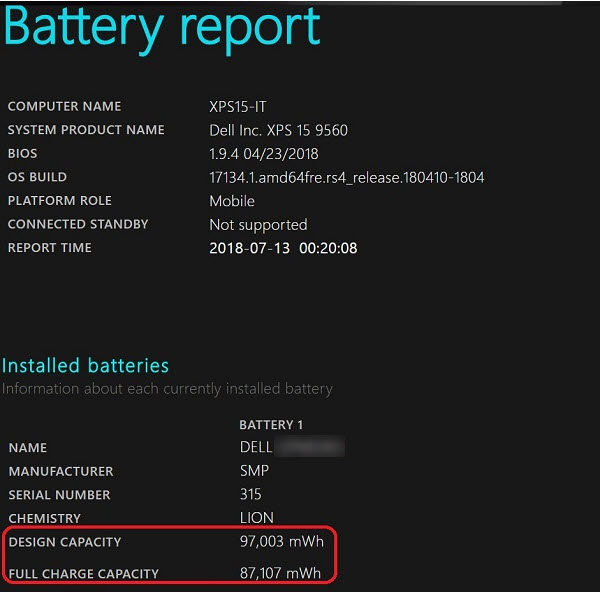
Bu eşitsizlik, dizüstü bilgisayarlarının pilinde bir sorun olduğunu yanlış bir şekilde varsaymanıza neden olabilir.
- Tam Şarj Kapasitesi: Bu, sürekli değişen çeşitli faktörlerden etkilenir. (Örneğin, dış sıcaklık, ortam sıcaklığı, sistem ısısı emme sıcaklığının yanı sıra %0'a boşalma sayısı ve tam şarj döngüsü sayısı gibi değişiklikler.)
- Tasarım Kapasitesi: Kullanım sırasında harici değişikliklere izin vermek için% 10'luk bir tampona sahiptir. (Örneğin, sistem ısısı bir hücrenin çok az aşırı yüklenmesine neden olabilir.) Bu, pilin fırlamasını ve pil hücrelerinin ömrünün zarar görmesini önler.
Bu standart bir endüstri tasarımı ve uygulamasıdır ve pil tasarlandığı gibi çalışmaktadır.
Daha fazla bilgi için:
Additional Information
Önerilen Makaleler
Bu konuyla ilgili ilginizi çekebilecek bazı önerilen makaleleri burada bulabilirsiniz.